Amazon SES Mailbox Simulatorとは、SESでのメール送信における幾つかの挙動をシミュレートできる仕組みです。
仕組みは簡単で、幾つかのメールアドレスが用意されており、そのメールアドレス宛てにSESから送信し、
それぞれのメールアドレスに割り当てられた挙動を確認する形となっています。
メールアドレスは下記の5つが用意されています。
- Success : success@simulator.amazonses.com
この宛先のメールボックスに、メールが無事送信された挙動を示します。
エラーメールなどが戻ってくることはありません。 - Bounce : bounce@simulator.amazonses.com
この宛先へのメールがSMTP 550 5.1.1 response code (Unknown User)で
送信できなかった挙動を示します。エラーメールが戻ってきたり、SNSで通知されます。 - Out of the Office : ooto@simulator.amazonses.com
この宛先のメールボックスにメールは届きますが、out-of-the-office(OOTO)と
呼ばれるメッセージが返される挙動を示します。
このメッセージはメールで戻ってきたり、SNSで通知されます。 - Complaint : complaint@simulator.amazonses.com
この宛先のメールボックスにメールは届きますが、スパムとして報告される挙動を示します。
スパム報告はメールで戻ってきたり、SNSで通知されます。 - Address Blacklisted : blacklist@simulator.amazonses.com
この宛先はSESのブラックリストに登録されており、送信自体ができない挙動を示します。
では確認の為、AWSコンソールからSESで上記宛先にメールを送信してみます。
ですがその前に、Bounce / Out of the Office / Complaintが発生した時に、SNSでも通知される設定を
行っておきます。
SESの検証されたメールアドレスのFeedback Detailsで設定できます。

Edit ConfigurationボタンでSNSの通知を行います。
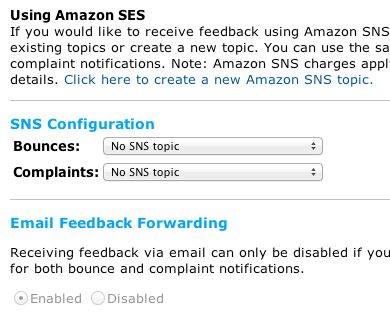
Click here to create a new Amazon SNS topicから通知先トピックを作成します。
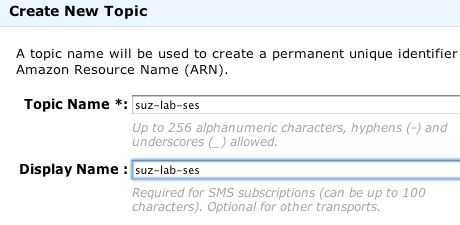
作成したトピックをBounceとComplaintの通知先として設定します。
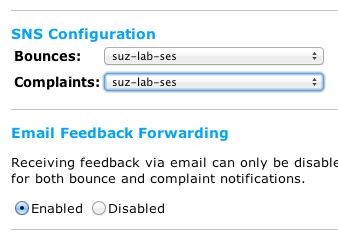
そうすると、SESのBounceとComplaintに対して、SNSでも通知が来るようになります。

実際に通知されるには、SNSのトピックに対してサブスクリプション(通知先)を設定する必要もあります。
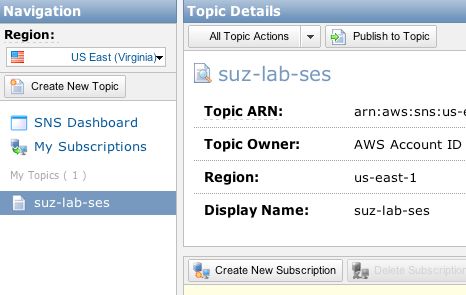
SESの方で作成したトピックに対して、通知先を設定します。
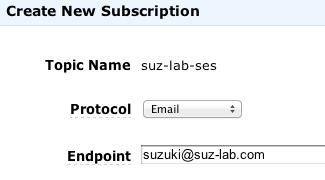
一旦、メールアドレスの検証待ちとなります。

そして、検証用に届いたメールのURLをクリックします。
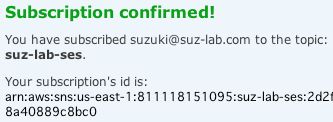
これにより、検証完了の状態にします。

それではAmazon SES Mailbox Simulatorにメールを送信してみます。
まずは、Success : success@simulator.amazonses.comです。
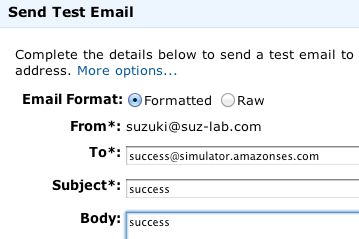
正常に送信されていることになっているので、メールが戻ってく来たり、SNSの通知が来ることはありません。
次に、Bounce : bounce@simulator.amazonses.comです。

下記のメールとSNSの通知が届きました。

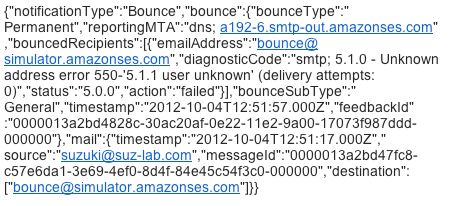
そして、Out of the Office : ooto@simulator.amazonses.comです。
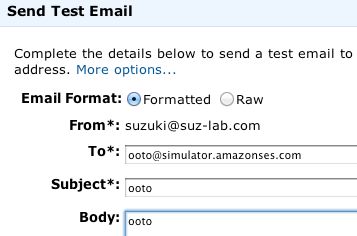
下記のメールとSNSの通知が届きました。
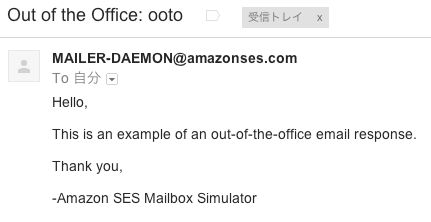
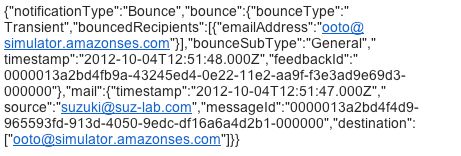
さらに、Complaint : complaint@simulator.amazonses.comです。

下記のメールとSNSの通知が届きました。


最後に、Address Blacklisted : blacklist@simulator.amazonses.comです。
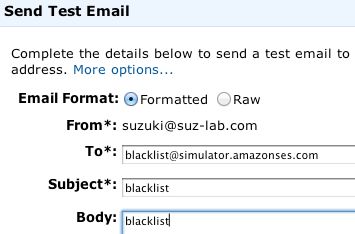
送信時にエラーになってしまいました。
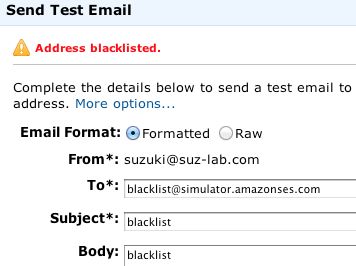
これで、SESを利用する理由が一つ増えました。

